电脑上怎么重新设置wifi密码 如何在笔记本电脑上修改无线密码
更新时间:2024-04-01 13:07:05作者:yang
随着科技的发展,无线网络已经成为我们生活中必不可少的一部分,随之而来的问题是,我们经常需要重新设置无线网络密码来保护我们的家庭和个人隐私。在电脑上如何重新设置WiFi密码呢?如何在笔记本电脑上修改无线密码呢?本文将为大家详细介绍这两个问题的解决方案。无论是为了提高网络安全性,还是因为忘记了密码,重新设置WiFi密码是一个简单而重要的任务,让我们一起来了解吧。
操作方法:
1.打开电脑,等待电脑开机到桌面。鼠标右击右下角“无线”符号,选择“打开“ 网络和internet”设置”。
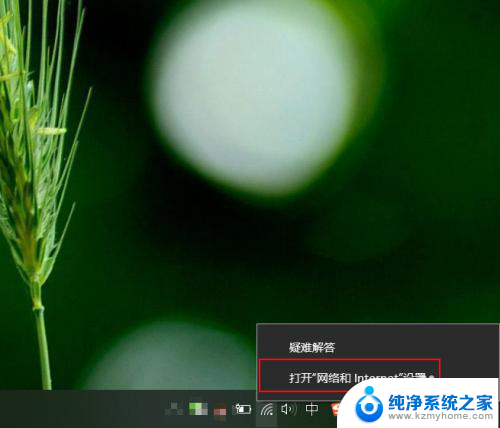
2.在弹出的状态界面中,往下滑动,选择“网络和共享中心”,进入到网络信息界面。
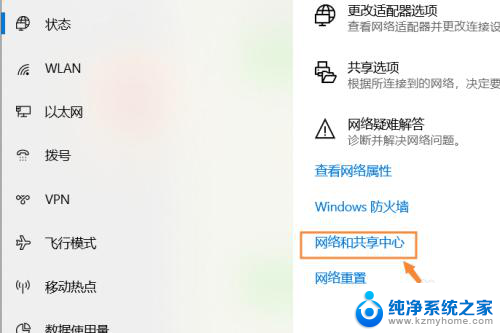
3.在出现的网络信息界面中,点击“WLAN”连接的无线网络,会出现一个状态界面。
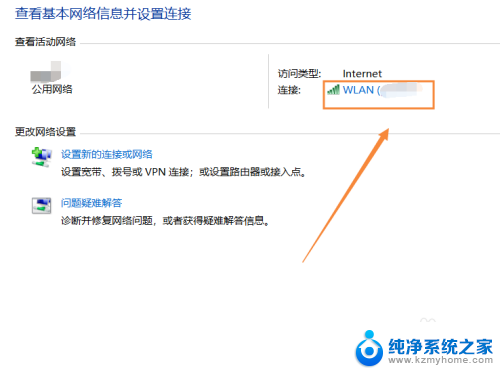
4.在出现的WLAN状态界面,点击“无线属性”。在无线属性中,点击“安全”选项,更改网络安全密钥,输入自己想要设置的密码,点击“确定”即可生效。
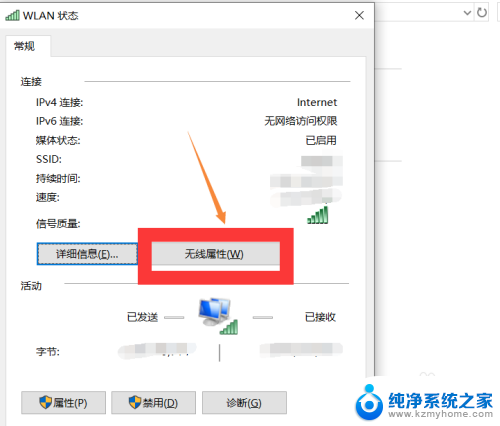
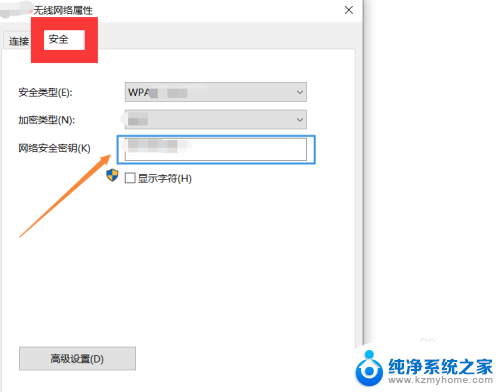
5.总结如下:
①右击电脑右下角“无线”符号,点击“打开网络和Internet设置”。
②往下滑动,找到“网络和共享中心”,点击“WLAN”进入状态界面。
③点击“无线属性--安全”,输入自己想要更改的密码,点击“确定”即可生效。
以上就是电脑上如何重新设置wifi密码的全部内容,如果有任何疑问,请按照小编的方法进行操作,希望这能对大家有所帮助。
电脑上怎么重新设置wifi密码 如何在笔记本电脑上修改无线密码相关教程
- 笔记本修改wifi密码 如何在笔记本电脑上更改无线密码
- wifi密码怎么用电脑改 如何在笔记本电脑上改变无线密码
- 用电脑改wifi密码 笔记本电脑如何修改无线密码
- 电脑如何改路由器wifi密码 如何在电脑上修改WIFI密码
- wifi密码怎么在电脑上改 怎样在电脑中修改WiFi密码
- 笔记本电脑怎么改密码开机密码 如何在笔记本电脑上设置开机密码
- 笔记本电脑如何重置密码 如何在电脑上重新设置开机密码
- 如何重新设置手机密码锁屏 如何在手机上修改锁屏密码
- wifi密码在电脑上怎么看 电脑里保存的无线wifi密码在哪里
- 笔记本如何更改开机密码? 笔记本电脑开机密码怎么修改
- 多个word在一个窗口打开 Word如何实现多个文件在一个窗口中显示
- 浏览器分辨率怎么调整 浏览器如何设置屏幕分辨率
- 笔记本电脑开不了机怎么强制开机 笔记本电脑按什么键强制开机
- 怎样看是不是独立显卡 独立显卡型号怎么查看
- 无线网络密码怎么改密码修改 无线网络密码如何更改
- 电脑打印机找 电脑上如何查看设备和打印机设置
电脑教程推荐